解決win7任務(wù)欄消失了的方法
任務(wù)欄在我們使用電腦的過(guò)程中可以為我們節(jié)約很多查找軟件的時(shí)間,小編有一個(gè)小習(xí)慣就是會(huì)把自己常用的軟件都固定到任務(wù)欄上,這樣每次使用時(shí)就不用到處找軟件了,不知道你們有沒(méi)有這樣的習(xí)慣呢?任務(wù)欄上有很多功能非常地實(shí)用,比如開(kāi)始菜單鍵,語(yǔ)言欄和音量控制鍵等常用的按鍵。可是近來(lái)小編卻發(fā)現(xiàn)自己Windows7上的的任務(wù)欄會(huì)突然消失,重新啟動(dòng)電腦暫時(shí)能解決這個(gè)問(wèn)題,可是用不了多久就會(huì)再次出現(xiàn)這種情況。于是,小編今天決定帶著大家一起把這個(gè)問(wèn)題解決掉,我是如何解決的呢?請(qǐng)看下面的詳細(xì)圖文教程。
 方法步驟:
方法步驟:1、安裝殺毒軟件,全盤(pán)掃描病毒。
2、使用組合鍵“ctrl+Shift+Esc”打開(kāi)Win7任務(wù)管理器,點(diǎn)擊“進(jìn)程”欄,尋找一個(gè)叫做“explore.exe”的程序,右鍵單擊它,點(diǎn)擊“結(jié)束進(jìn)程”。
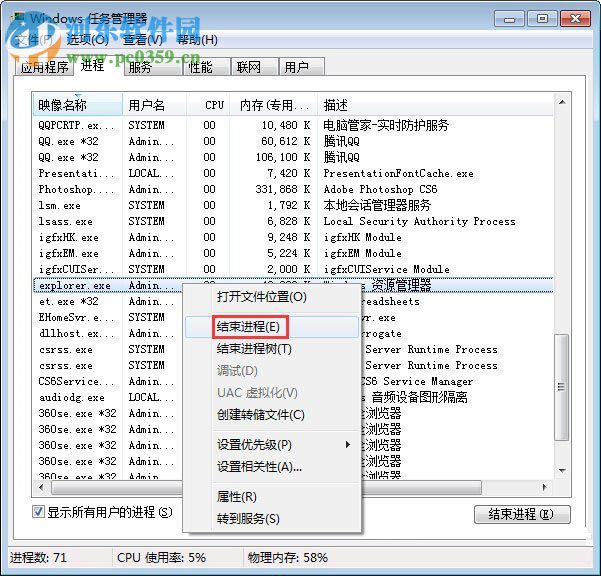
3、依次點(diǎn)擊窗口左上方的“文件”—“新建任務(wù)”。
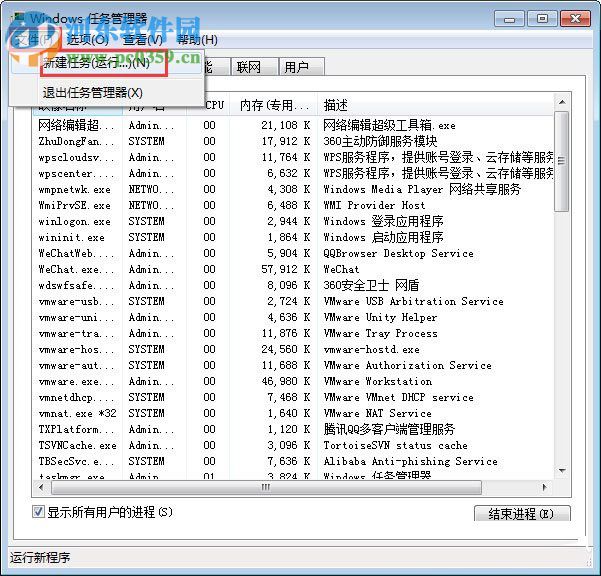
4、在輸入框中輸入“gpedit.msc”,點(diǎn)擊“瀏覽”。
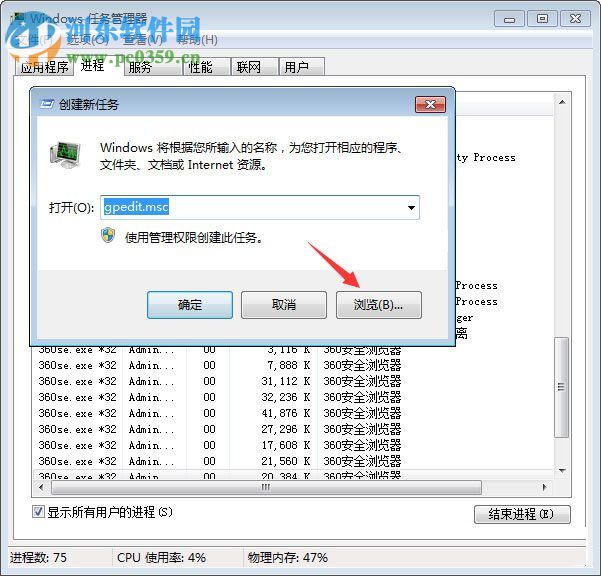
5、在彈出的瀏覽窗口中找到“explorer.exe”文件,記住這個(gè)文件的位置,選中并點(diǎn)擊“打開(kāi)”。
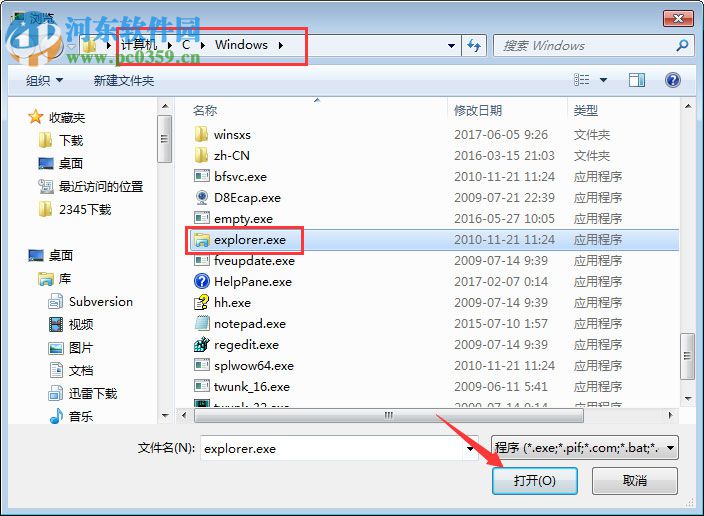
6、如下圖所示,重復(fù)第三個(gè)步驟,輸入“C:Windowsexplorer.exe”(位置+文件名),點(diǎn)擊“確定”。
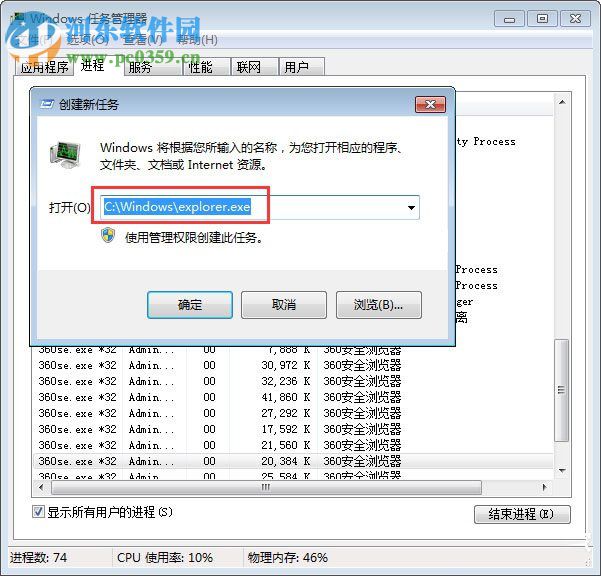
4、最后檢查安裝的驅(qū)動(dòng)是否正常。
只要跟著這些步驟做且不出錯(cuò),以后再也不會(huì)有任務(wù)欄消失這種事件發(fā)生了,終于可以放心的把軟件固定到任務(wù)欄上了呢!

 網(wǎng)公網(wǎng)安備
網(wǎng)公網(wǎng)安備